
Vedeli ste, že lístky môžete pridať do aplikácie Apple Wallet? Digitálna peňaženka vášho iPhone pojme lístky do kina a na podujatia, palubné lístky, kupóny, vernostné karty a ďalšie.
Súvisiace: Ako používať Apple Pay v Safari na iPhone
Aplikácia iPhone Wallet umožňuje používateľom pridávať lístky Apple Wallet, digitálne verzie lístkov, palubné lístky, kupóny a ďalšie. Pomáha vám to mať dôležité karty a lístky na jednom mieste a zobrazuje vám všetky potrebné informácie o každej položke vrátane dátumu vypršania platnosti, zostatku, informácií o nástupe na palubu letu alebo časov udalostí a miest. Poďme sa pozrieť na to, ako pridať lístky do Apple Wallet; pozrite si naše bezplatné Tip dňa pre ďalšie skvelé návody Apple Wallet.
Skoč do:
- Ako pridať vstupenky do Apple Wallet pomocou čiarového kódu alebo QR kódu
- Ako pridať vstupenky do Apple Wallet bez čiarového kódu alebo QR kódu
Ako pridať vstupenky do Apple Wallet pomocou čiarového kódu alebo QR kódu
Predtým, ako budete môcť pridať lístky do digitálnej peňaženky vášho iPhone, musíte to urobiť
nastaviť Apple Pay na svojom iPhone. Keď to urobíte, môžete pridať prechody niekoľkými rôznymi spôsobmi. Prvým spôsobom je naskenovanie QR kódu. Robiť to:- Otvor Aplikácia Peňaženka.
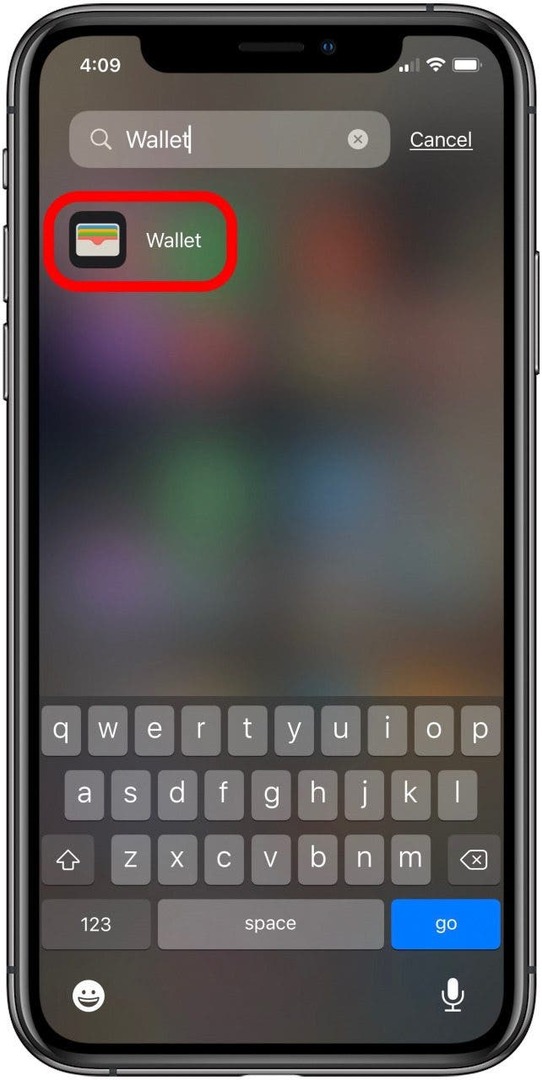
- Klepnite Získajte aby ste povolili preukazy Apple Wallet.
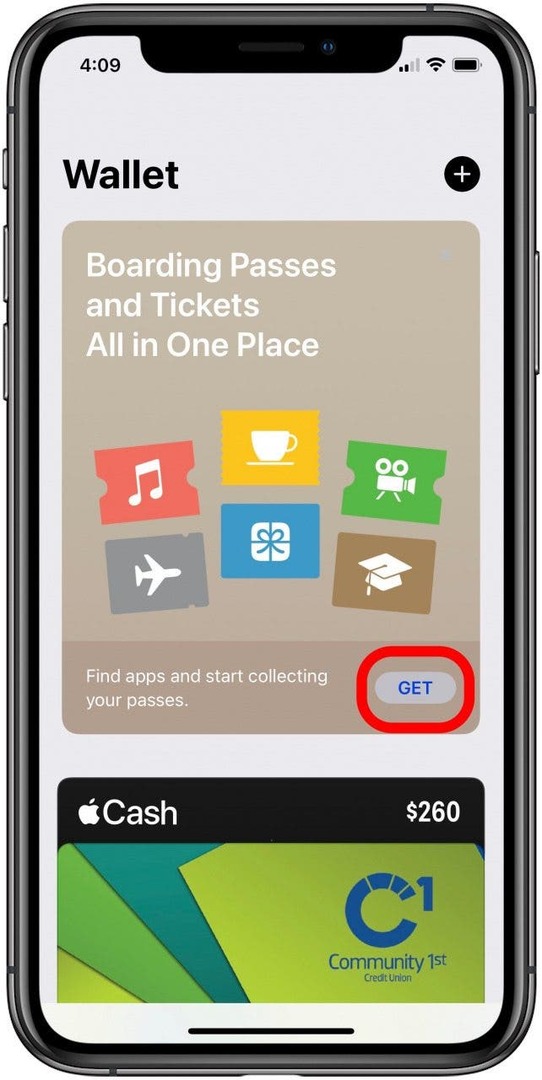
- Klepnite Skenovať kód na nahranie pridruženého lístka do vašej Apple Wallet.
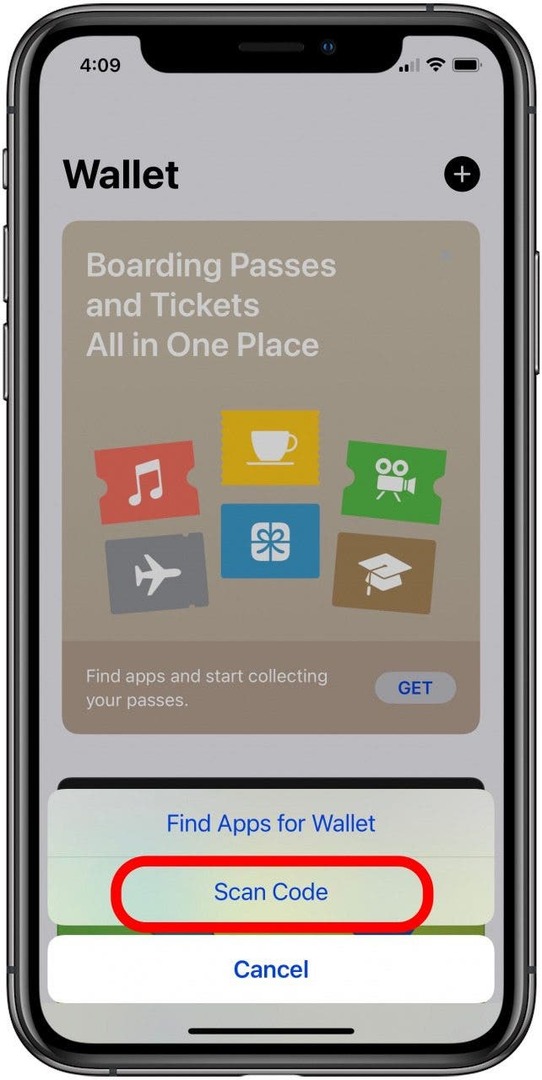
- Keď sa skener otvorí, držte svoj iPhone nehybne s kódom QR v strede rámu.
- Kód sa naskenuje a automaticky sa pridá do vašej Apple Wallet.
Ako pridať vstupenky do Apple Wallet bez čiarového kódu alebo QR kódu
Ak nemáte kód, stále môžete pridať lístky do digitálnej peňaženky vášho iPhone. Robiť to:
- Otvor Aplikácia Peňaženka.
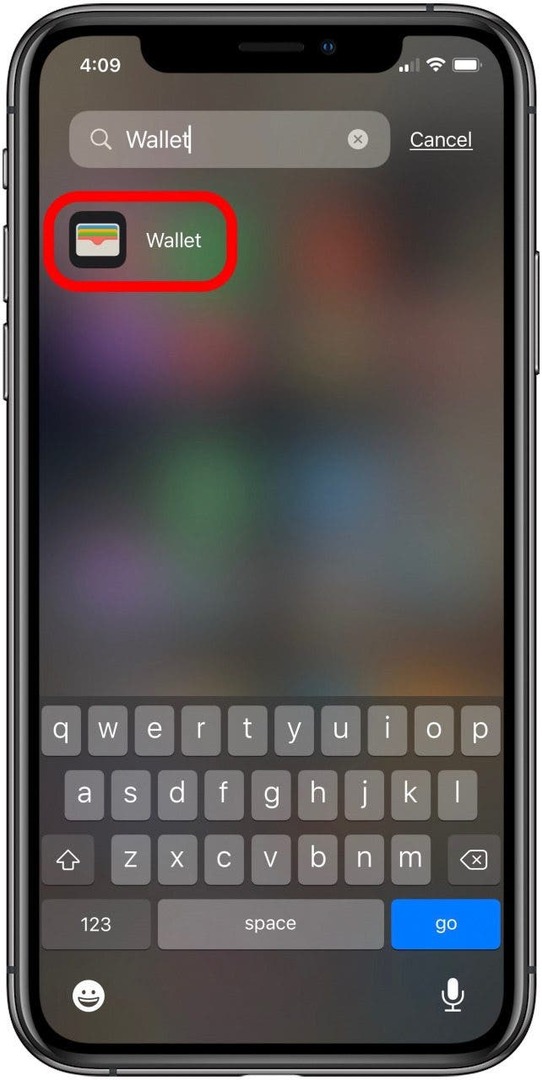
- Klepnite Získajte aby ste povolili preukazy Apple Wallet.
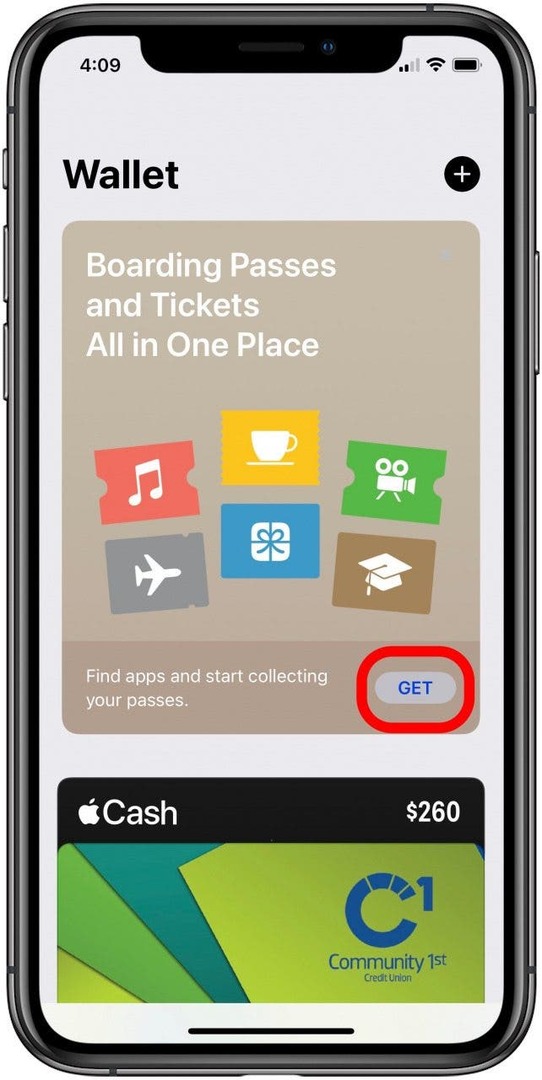
- Klepnite Nájdite aplikácie pre Peňaženku stiahnuť alebo otvoriť aplikáciu, ktorá spája vašu digitálnu peňaženku s lístkom.
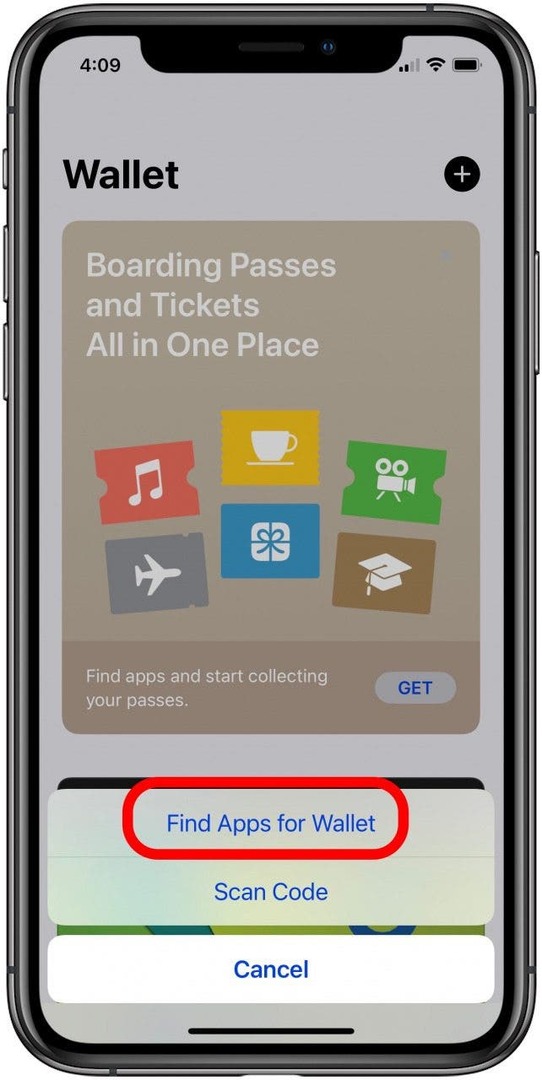
- Vyberte aplikáciu spojenú s vašou vstupenkou alebo vstupenkou a otvorte ju alebo si ju stiahnite.
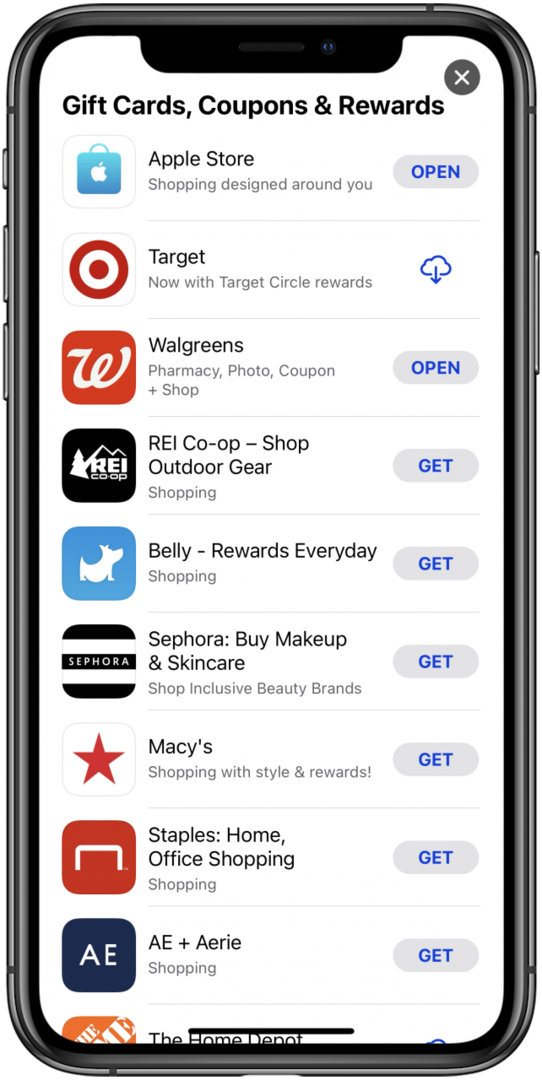
- Klepnite Pridať do Apple Wallet z pridruženej aplikácie.
- Klepnite Pridať.
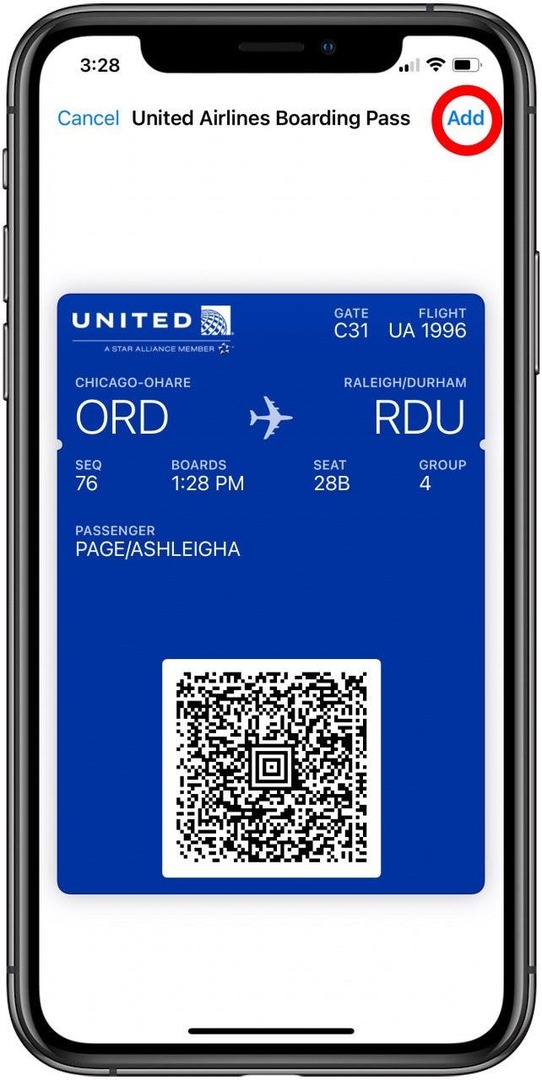
Ďalším spôsobom, ako pridať lístky do svojej digitálnej peňaženky, je klepnúť na Upozornenia peňaženky po dokončení transakcie Apple Pay. Svoj lístok, lístok alebo kupón môžete zdieľať aj sami so sebou pomocou aplikácie Mail alebo Správy alebo pomocou AirDrop. Niektoré letecké spoločnosti vám tiež umožňujú pridať si palubné lístky do Apple Wallet, keď sa odbavujete na let.